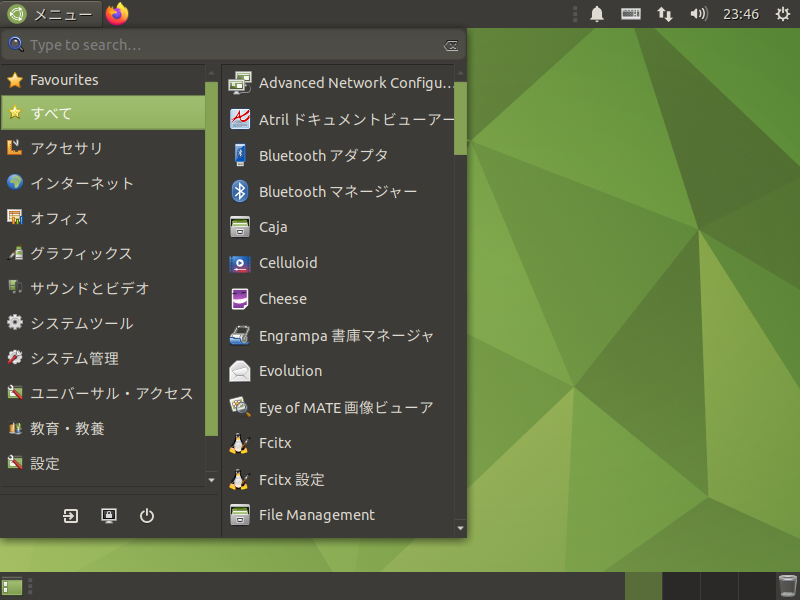
Ubuntu MATE は、MATE デスクトップ環境の Ubuntu フレーバーです。
個人的な感想ですが、意外に軽く使いやすいと思います。
なお、今回は Ubuntu MATE 20.04 LTSのインストールから日本語入力まで、さらっとまとめています。
特に蘊蓄などはありませんので、ご了承願います。
デスクトップはこんな感じ
以下の映像は、VirtualBox(Ver.6.1.6)にて起動・メニューなどの操作と、文字入力のパフォーマンス確認を行いました。
なお、メモリの割当は2GBに設定しています。
Ubuntu MATE 20.04 LTS について
Ubuntu MATE 20.04 は、長期サポート(LTS)リリースですので、2023年4月まで3年間サポートされる予定です。
今回は、「ubuntu-mate-20.04-desktop-amd64.iso」ファイルからインストールしています。
システム要件
この値は、現在公式サイトで配布している他のバージョン(18.04 LTS以降)と共通になっているようです。
最小要件
- CPU:Pentium M 1.0GHz
- メモリ:1GB
- 必要ディスク容量:8GB
- ブートメディア:ブータブルDVD-ROM
- ディスプレイ解像度:1024 x 768
推奨要件
- CPU:Core 2 Duo 1.6GHz
- メモリ:4GB
- 必要ディスク容量:16GB
- ブートメディア:起動可能なDVD-ROMまたはUSBフラッシュドライブ
- ディスプレイ解像度:1440 x 900以上(グラフィックアクセラレーションあり)
ダウンロード
公式サイト
ダウンロードページ
https://ubuntu-mate.org/download/amd64/
インストール(VirtualBox)
VirtualBoxでインストールした手順の流れをGIFアニメ化しています。
このインストールはパソコン搭載のハードディスクを初期化する方法になりますので、実際に試される方はご注意ください(デュアルブートなどの場合は、それぞれ個別に対応してください)。

日本語入力も設定等は不要
インストールが終わって、再起動した段階で、すでに日本語入力はできるようになっています。
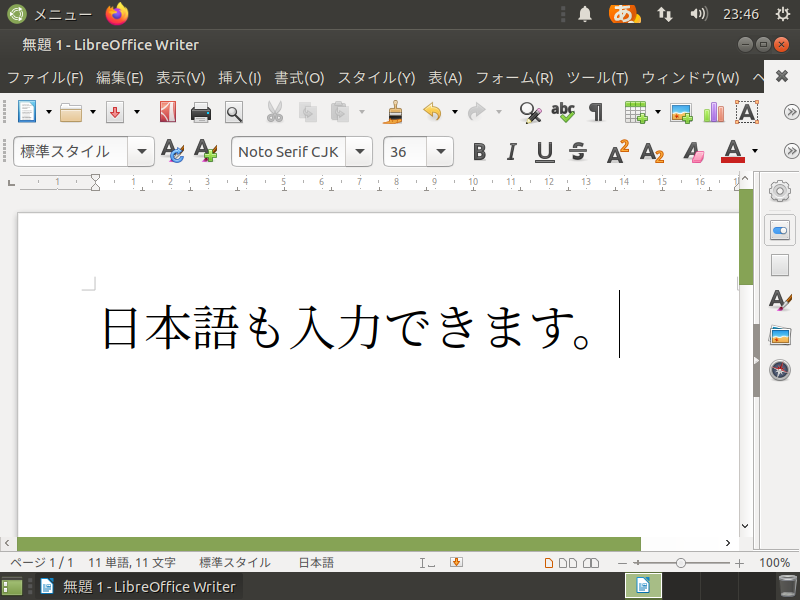
まとめ
Ubuntu MATE 20.04 LTSのインストールから日本語入力まで
- Ubuntu MATE は、MATEデスクトップ環境の Ubuntu。
- 長期サポートリリースなので、2023年4月まで3年間サポートされる予定。
- 今回は「ubuntu-mate-20.04-desktop-amd64.iso」をインストール。
最小システム要件
- CPU:Pentium M 1.0GHz
- メモリ:1GB
- 必要ディスク容量:8GB
ダウンロード
公式サイトのダウンロードページより
インストールと日本語入力設定について
流れに沿って進めて行けば、簡単にインストールが完了し、再起動後は日本語入力可能になります。


コメント